
Cara menentukan kedalaman bit Windows dalam gambar ISO atau pada flash drive
Bagaimana jika dalam kasus ini, apakah ada cara untuk mengetahui apakah distribusinya 32-bit atau 64-bit? Ya, dan selain itu tidak satu pun. Atau, Anda dapat memasang image ISO di Explorer dan menggunakan perintah dism dengan tombol Get-WimInfo untuk menampilkan set lengkap informasi sistem, tetapi ada cara yang jauh lebih sederhana untuk menentukan kedalaman bit dari Windows yang dihapus instalasinya. Tentunya Anda akan menemukan WinRAR atau pengarsip lain dengan dukungan ISO. Buka gambar dengan pengarsipan, buka folder sourses dan tarik keluar file idwbinfo.tхt dari sana. Jika gambar sudah direkam pada drive kosong atau flash, buka Explorer.
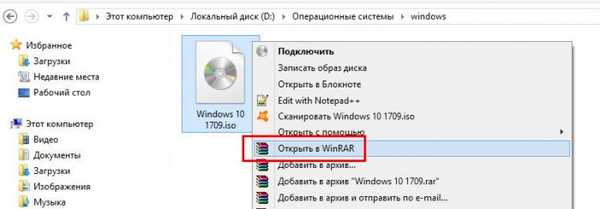
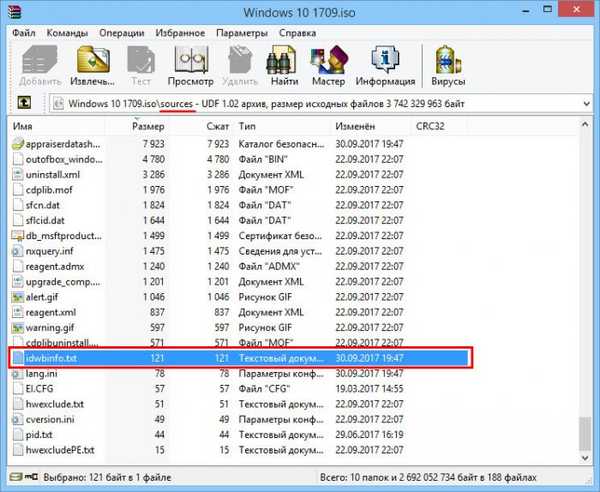
Lihatlah nilai parameter BuildArch, jika amd64 ditunjukkan di sana, maka sistem mungkin 64-bit,
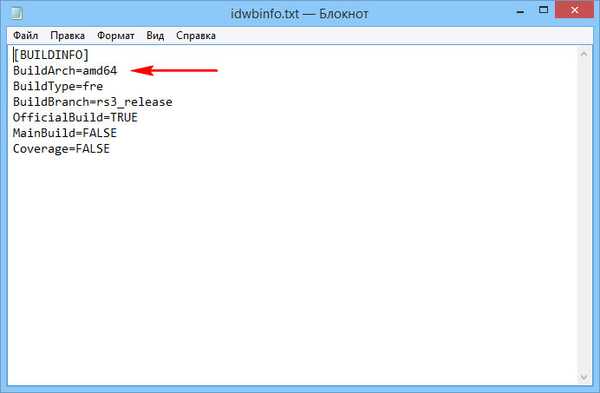
dan jika x86, maka 32-bit, tetapi dengan probabilitas yang lebih rendah.
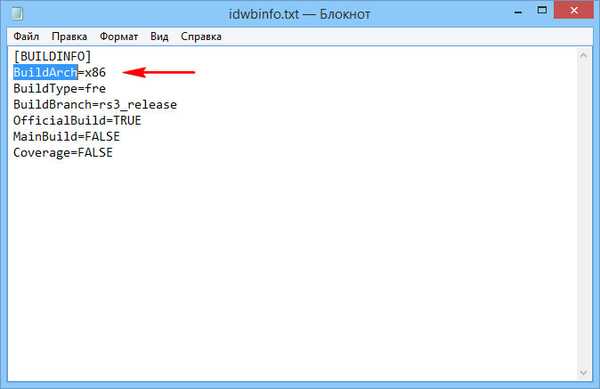
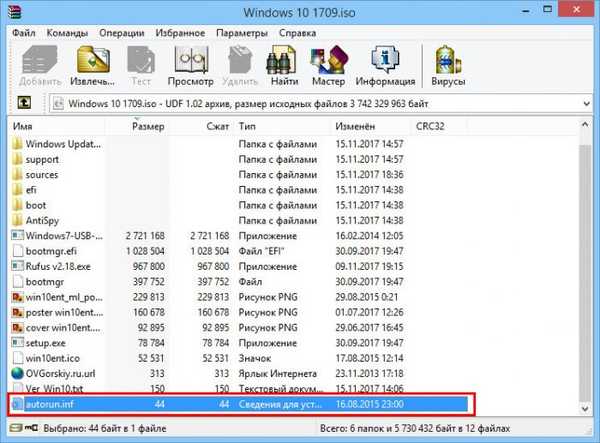
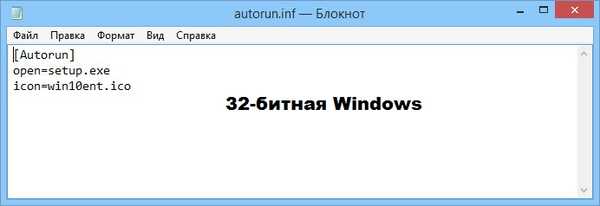
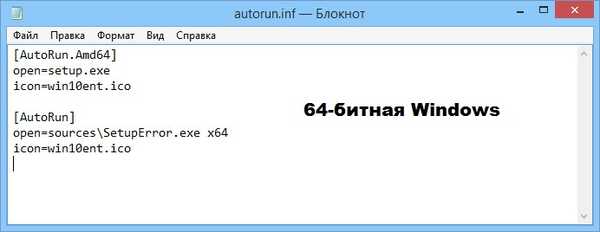
Tag untuk artikel: Windows 10 Windows 8.1 Windows 7











